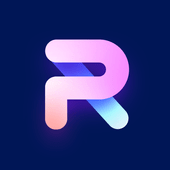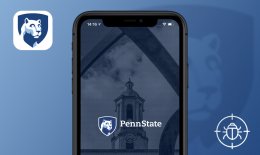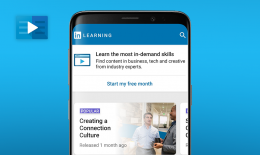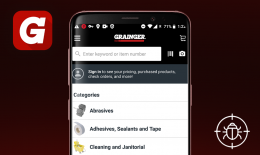PhotoRoom ist eine mobile App für alle, die ihre Bilder unterwegs und im Handumdrehen professionell bearbeiten möchten. PhotoRoom ist kein typischer Fotoeditor; es geht weit darüber hinaus – den Verbraucher mit einer einzigartigen Reihe von Funktionen zu beeindrucken. Was die App von Mitbewerbern unterscheidet, ist, dass PhotoRoom keine Pixel, sondern Objekte bearbeitet. Die App verwendet KI, um die Arbeit mit Hintergründen super einfach zu machen: Schneiden Sie die Objekte automatisch aus, verwischen Sie Ihren Hintergrund, machen Sie ihn weiß oder farbig oder animieren Sie ihn nach Ihren Wünschen. Mit PhotoRoom können Benutzer professionelle Produktbilder, coole Profilbilder und unvergessliche Instagram-Stories erstellen. Die Vorlagengalerie der App deckt ein breites Spektrum an Anwendungsfällen ab, von Youtube-Covern, E-Commerce-Layouts und Fotorahmen bis hin zu Designs, die auf ein bestimmtes Thema zugeschnitten sind, sei es Mode, Lifestyle oder Urlaub.
Fotobearbeitungstools gehören zu den am häufigsten getesteten Apps auf unserer Liste, daher konnten wir PhotoRoom nicht auslassen. Wir haben uns sehr gefreut, sie in die Hände zu bekommen, um unsere Vision zu teilen, wie diese App für Verbraucher noch attraktiver gemacht werden kann.
- 08. Februar 2021
- Starten Sie die App ohne Internetverbindung.
- Tippen Sie auf „Mit einem Foto starten“.
- Wählen Sie „Kamera“ oder „Galerie“.
Funtouch OS: PD1928D_A_1.15.3
- Starten Sie die App.
- Machen Sie ein Foto und unternehmen Sie ungefähr 2 Minuten lang nichts.
Funtouch OS: PD1928D_A_1.15.3
- Starten Sie die App.
- Tippen Sie oben auf „Mit einem Foto starten“.
- Wählen Sie „Kamera“ und machen Sie ein Foto.
Funtouch OS: PD1928D_A_1.15.3
- Starten Sie die App.
- Wählen Sie ein Projekt aus und tippen Sie auf „Speichern“.
- Tippen Sie auf den Hintergrund oder ein Foto und versuchen Sie, es zu verschieben.
- Tippen Sie auf „X“, um die gespeicherte Seite zu schließen.
Funtouch OS: PD1928D_A_1.15.3
- Starten Sie die App.
- Schalten Sie die Verbindung aus und scrollen Sie nach unten zum nächsten Abschnitt.
- Nachdem der Fehler angezeigt wird, schalten Sie die Verbindung ein.
- Laden Sie die Seite neu, öffnen Sie ein neues Projekt und schließen Sie es.
Funtouch OS: PD1928D_A_1.15.3
- Starten Sie die App.
- Wählen Sie auf der Hauptseite einen beliebigen Pro-Inhalt aus.
- Tippen Sie auf „Mit einem Foto starten“ – wählen Sie eine beliebige Option.
- Ersetzen Sie den Hintergrund – Wählen Sie einen beliebigen Pro-Inhalt – Speichern.
Funtouch OS: PD1928D_A_1.15.3
- Starten Sie die App.
- Öffnen Sie ein beliebiges Projekt und fügen Sie Text hinzu.
- Bearbeiten Sie den Text und wählen Sie eine Hintergrundfarbe dafür.
Funtouch OS: PD1928D_A_1.15.3